Kopieren von eDiscovery-Suchergebnissen in ein Ermittlungspostfach in Exchange Server
Nachdem Sie eine In-Place eDiscovery-Suche in Exchange Server erstellt haben, können Sie das Exchange Admin Center (EAC) verwenden, um die Ergebnisse in ein Ermittlungspostfach zu kopieren. Sie können auch die Exchange-Verwaltungsshell verwenden, um eine eDiscovery-Suche zu starten, die mit dem Cmdlet New-MailboxSearch erstellt wurde, das die Ergebnisse in das Ermittlungspostfach kopiert, das beim Erstellen der Suche angegeben wurde.
Was sollten Sie wissen, bevor Sie beginnen?
Bevor Sie dieses Verfahren bzw. diese Verfahren ausführen können, müssen Ihnen die entsprechenden Berechtigungen zugewiesen werden. Informationen dazu, welche Berechtigungen Sie benötigen, finden Sie unter dem Eintrag "In-Place eDiscovery" im Thema Messagingrichtlinie und Konformitätsberechtigungen in Exchange Server.
Eine eDiscovery-Suche muss mithilfe des EAC oder der Exchange-Verwaltungsshell erstellt werden, bevor Sie die Suchergebnisse kopieren können. Weitere Informationen finden Sie unter Erstellen einer In-Place eDiscovery-Suche in Exchange Server.
Exchange Server Setup erstellt ein Ermittlungspostfach namens Suchpostfach zum Kopieren von Suchergebnissen. Sie können zusätzliche Discoverypostfächer erstellen. Weitere Informationen finden Sie unter Create a Discovery Mailbox.
Es kann, abhängig von der in den Suchergebnissen zurückgegeben Postfachelemente, in etwa 5 Minuten dauern, bis die Suchergebnisse in ein Discoverypostfach kopiert werden.
Informationen über das Öffnen der Exchange-Verwaltungsshell in Ihrer lokalen Exchange-Organisation finden Sie unter Open the Exchange Management Shell.
Kopieren von Suchergebnissen mithilfe der Exchange-Verwaltungskonsole
Wechseln Sie im EAC zu Complianceverwaltung>In-Situ eDiscovery & Halten.
Wählen Sie in der Listenansicht eine eDiscovery-Suche aus.
Klicken Sie auf
 , und klicken Sie dann in der Dropdownliste auf Suchergebnisse kopieren.
, und klicken Sie dann in der Dropdownliste auf Suchergebnisse kopieren.Wählen Sie unter Suchergebnisse kopieren aus den folgenden Optionen:
Nicht durchsuchbare Elemente einschließen: Aktivieren Sie dieses Kontrollkästchen, um Postfachelemente einzuschließen, die nicht durchsucht werden konnten (z. B. Nachrichten mit Anlagen von Dateitypen, die von der Exchange-Suche nicht indiziert werden konnten). Weitere Informationen finden Sie unter Unsearchable Items in Exchange eDiscovery.
Deduplizierung aktivieren: Aktivieren Sie dieses Kontrollkästchen, um doppelte Nachrichten auszuschließen. Es wird nur eine einzelne Instanz einer Nachricht in das Discovery-Postfach kopiert.
Vollständige Protokollierung aktivieren: Aktivieren Sie dieses Kontrollkästchen, um ein vollständiges Protokoll in die Suchergebnisse aufzunehmen.
E-Mail senden, wenn die Kopie abgeschlossen ist: Aktivieren Sie dieses Kontrollkästchen, um eine E-Mail-Benachrichtigung zu erhalten, wenn die Suche abgeschlossen ist.
Ergebnisse in dieses Ermittlungspostfach kopieren: Klicken Sie auf Durchsuchen , um das Ermittlungspostfach auszuwählen, in das die Suchergebnisse kopiert werden sollen.
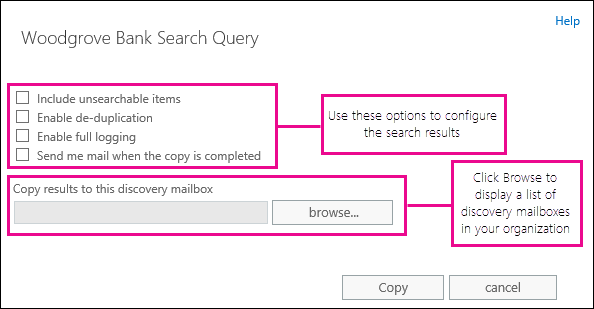
Klicken Sie auf Kopieren, um den Prozess zum Kopieren der Suchergebnisse in das angegebene Discoverypostfach zu starten.
Klicken Sie auf
 um die Informationen zum Kopieren status zu aktualisieren, die im Detailbereich angezeigt werden.
um die Informationen zum Kopieren status zu aktualisieren, die im Detailbereich angezeigt werden.Wenn der Kopiervorgang abgeschlossen ist, klicken Sie auf Öffnen, um das Discoverypostfach zu öffnen und die Suchergebnisse anzuzeigen.
Kopieren von Suchergebnissen mithilfe der Exchange-Verwaltungsshell
Nachdem Sie das Cmdlet New-MailboxSearch zum Erstellen einer In-Place eDiscovery-Suche verwendet haben, müssen Sie die Suche starten, um Nachrichten in das Ermittlungspostfach zu kopieren, das Sie im TargetMailbox-Parameter angegeben haben. Informationen über die Erstellung von eDiscovery-Suchen mithilfe der Exchange-Verwaltungsshell erhalten Sie unter:
Im folgenden Beispiel würden Sie den folgenden Befehl ausführen, um eine eDiscovery-Suche mit dem Namen Fabrikam Investigation zu starten, um die Suchergebnisse in das Ermittlungspostfach zu kopieren, das beim Erstellen der Suche durch den TargetMailbox-Parameter angegeben wurde.
Start-MailboxSearch "Fabrikam Investigation"
Wenn Sie die Option EstimateOnly verwenden, um eine Schätzung der Suchergebnisse zu erhalten, müssen Sie die Option entfernen, bevor Sie die Suchergebnisse kopieren können. Sie müssen auch ein Discoverypostfach angeben, in das die Suchergebnisse kopiert werden sollen. Sie könnten z. B. eine nur auf Schätzung beruhende Suche mithilfe des folgenden Befehls erstellen:
New-MailboxSearch "FY15 Q2 Financial Results" -StartDate "04/01/2015" -EndDate "06/30/2015" -SourceMailboxes "DG-Finance" -SearchQuery '"Financial" AND "Fabrikam"' -EstimateOnly -IncludeUnsearchableItems
Um die Ergebnisse dieser Suche in ein Discoverypostfach zu kopieren, würden Sie dann die folgenden Befehle ausführen:
Set-MailboxSearch "FY15 Q2 Financial Results" -EstimateOnly $false -TargetMailbox "Discovery Search Mailbox"
Start-MailboxSearch "FY15 Q2 Financial Results"
Weitere Informationen zu diesen Cmdlets finden Sie in den folgenden Themen:
Weitere Informationen
Wenn Sie Suchergebnisse in das Discoverypostfach kopiert haben, können Sie sie auch in eine PST-Datei exportieren. Weitere Informationen finden Sie unter Exportieren von eDiscovery-Suchergebnissen in eine PST-Datei. Beachten Sie, dass Sie die Suchergebnisse exportieren können, ohne sie in ein eDiscovery-Postfach zu kopieren. Sie können eine Suche vom Typ „Nur schätzen" erstellen, diese starten und anschließend die Suchergebnisse exportieren.
Weitere Informationen zu nicht durchsuchbaren Elementen finden Sie unter Unsearchable Items in Exchange eDiscovery.
Wenn Sie sämtliche Postfachinhalte innerhalb eines bestimmten Datumsbereichs (bei Weglassen der Angabe von Schlüsselwörtern in den Suchkriterien) kopieren, werden alle nicht durchsuchbaren Elemente in diesem Datumsbereich automatisch in die Suchergebnisse einbezogen. Aktivieren Sie deshalb nicht das Kontrollkästchen Nicht durchsuchbare Elemente einschließen, wenn Sie Suchergebnisse kopieren. Andernfalls wird eine doppelte Kopie aller nicht durchsuchbaren Elemente in das Discoverypostfach kopiert.
Zusätzlich zum Kopieren der Suchergebnisse in ein Discoverypostfach können Sie auch die Sucherergebnisse für eine ausgewählte Suche schätzen oder in einer Vorschau anzeigen.
Suchergebnisse schätzen: Diese Option gibt eine Schätzung der Gesamtgröße und Anzahl der Elemente zurück, die von der Suche basierend auf den von Ihnen angegebenen Kriterien zurückgegeben werden. Schätzungen werden im Detailbereich der EAC angezeigt.
Vorschau der Suchergebnisse: Mit dieser Option können Sie eine Vorschau der von der Suche zurückgegebenen Suchergebnisse anzeigen, anstatt sie zur Anzeige in ein Ermittlungspostfach kopieren zu müssen. Auf diese Weise können Sie schnell feststellen, ob die Suchergebnisse relevant sind. Nachdem Sie eine Vorschau der Ergebnisse angezeigt haben, können Sie Ihre Suchabfrage überarbeiten, um die Suchergebnisse einzugrenzen und die Suche erneut auszuführen. Elemente auf der Vorschauseite sind schreibgeschützte Versionen der tatsächlichen Suchergebnisse, sodass Sie auf der Vorschauseite nicht verschieben, bearbeiten, löschen oder weiterleiten können.
Weitere Informationen finden Sie unter Verwenden des EAC zum Schätzen von Suchergebnissen oder zur Anzeige in einer Vorschau.